
如果说一张合适的PPT配图的表现力胜过一千句文字,那么一个合适的图表则能够胜过一千组干巴巴的数据,但这个条件的前提是,你要有能力做出优秀的PPT图表。
那么一般来说,一个优秀的图表一般长什么样呢?我在网上找了一下,大概是这样:


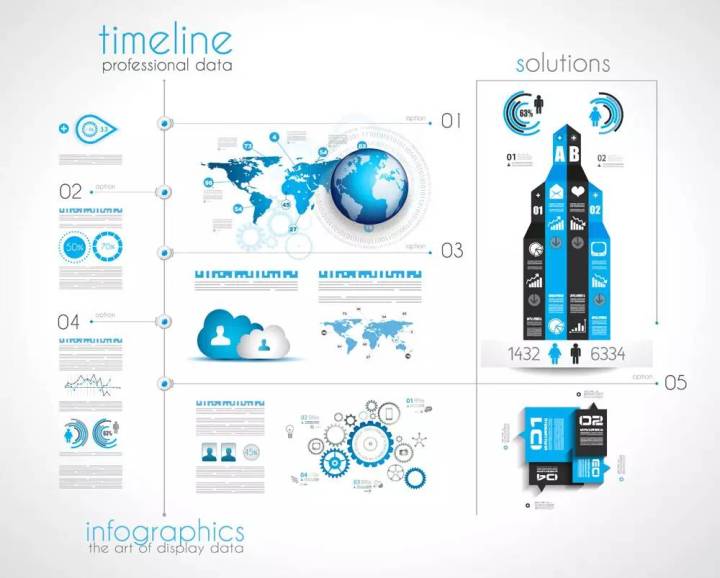

或是这样的:
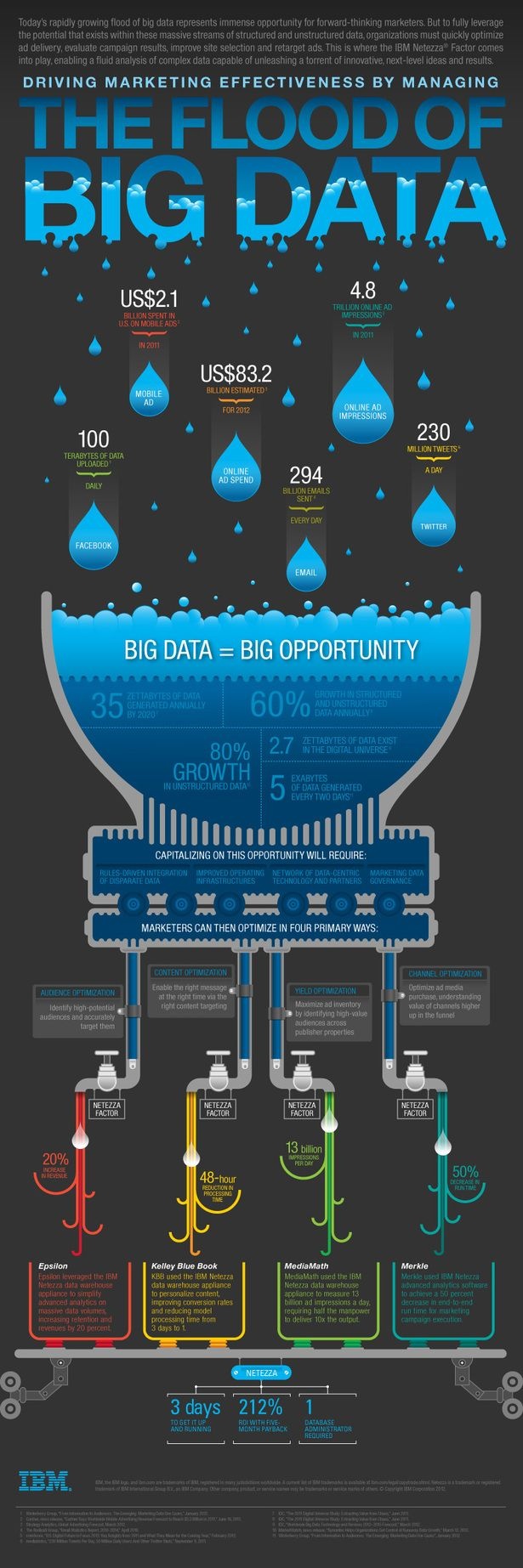

而丑逼的PPT图表一般长什么样呢?我假想了一下,搜到了这样一张,虽然丑的有点夸张,但能够说明问题:
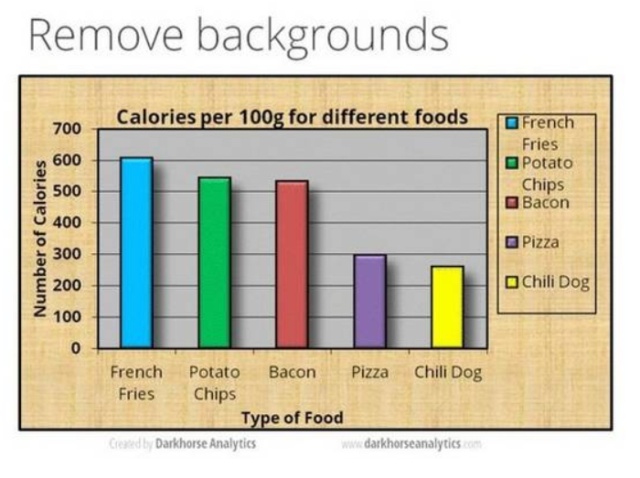
这样:
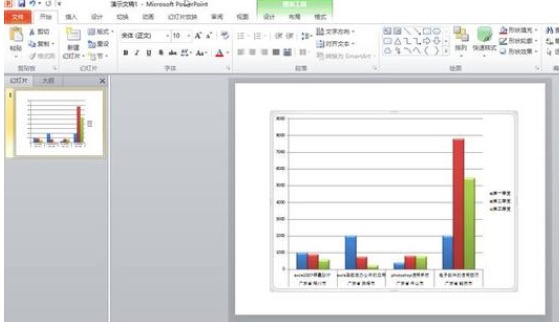
那么,做出丑逼图表的菜鸟距离做出优秀图表的大神,到底差了什么呢?
我认为可以从3个方面来说:
- 配色方案
- 功能使用
- 改造能力
01 配色方案
配色是否美观是一个相对的概念,没有固定的标准,在不同的PPT中,有不同的美的标准。
但是有两点却是有共性的:呼应主题和色彩统一。
什么叫呼应主题呢?就是指当我们在为PPT中的图表选择色彩时,我们要考虑PPT的整体配色。
就像下面这张优酷的案例:

它的配色方案就是与优酷的LOGO色彩主题相呼应,所以,我们一眼看起来,就能够知道,这是优酷的图表。
而什么是配色统一呢?就是指我们如果选择了某些色彩方案,那么我们也要把这些色彩应用到PPT其他的类型图表中。
给大家看两个例子。
第一个采用的配色方案是蓝,绿,灰3种色彩:
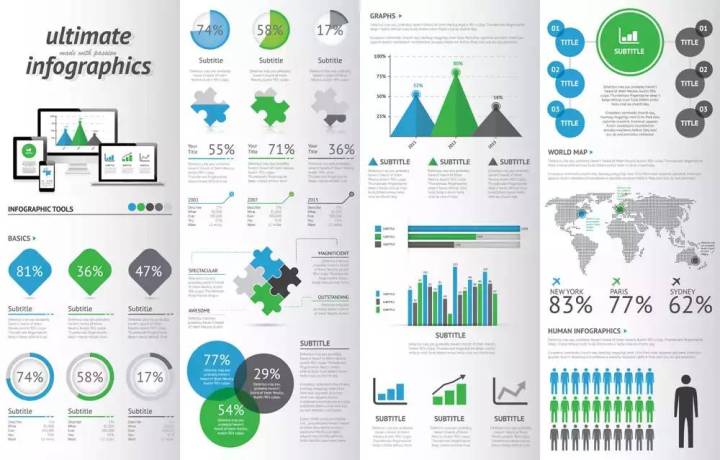
第二个采用的是深蓝,浅蓝,灰,也是3种色彩方案:

这样做有什么好处呢?我认为有两点:
- 显得整体很统一,有设计感。
- 可以降低用户看图表时认知的成本。
第一个点就很好理解了,主要说第二个点,什么意思呢?
假如上图中的灰色代表美国,浅蓝色代表日本,深蓝色代表英国,那么整份PPT中使用统一的色彩方案,可以让用户不再思考每一种色彩代表什么事物。
读到这里,可能很多人会问,如果做不出这么优秀的色彩方案,该怎么办呢?
这里我推荐给大家一个提供图表配色的网站:http://colorhunt.co
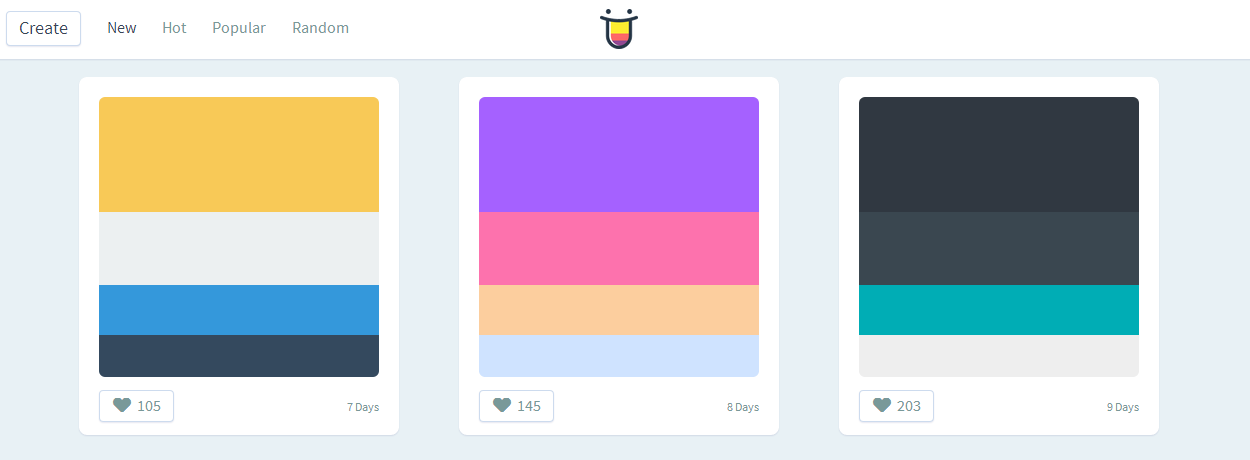
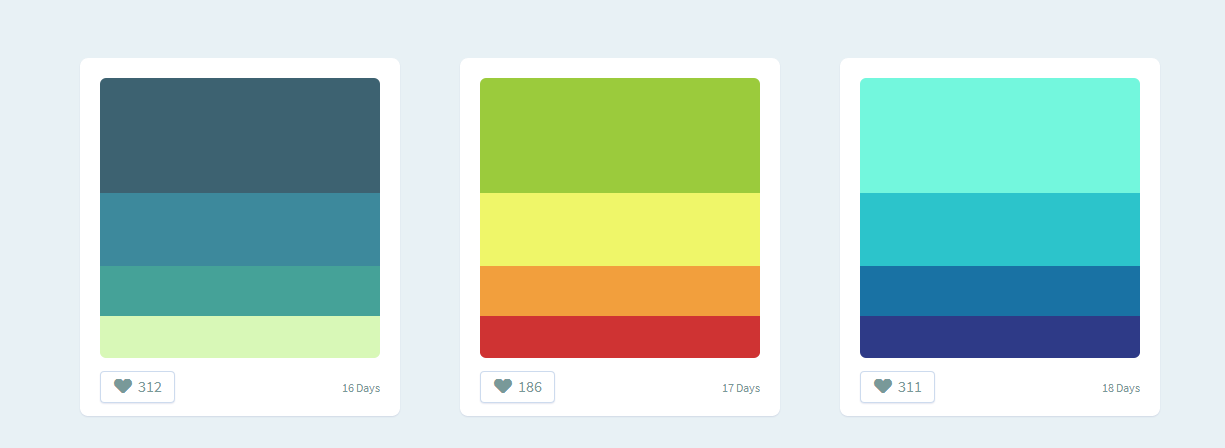
这个网站拥有很多优秀的图表配色方案,大家自行选择就可以了。
02 功能使用
这个是什么意思呢?虽然PowerPoint提供了很多种图表类型,但95%的人可能只用到了常见的几种,如饼图,柱状图,折线图,并且呢,只会进行简单的配色修改或者大小修改等。

而还有一些很有范儿的功能却没有使用过,就像这样:
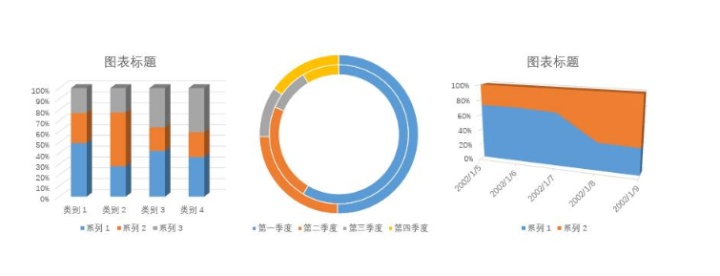
通过一些简单的操作,有些人把这些图表做出了不一样的感觉:
比如我们把柱状图的填充设置为无填充,我们可以做成这样:
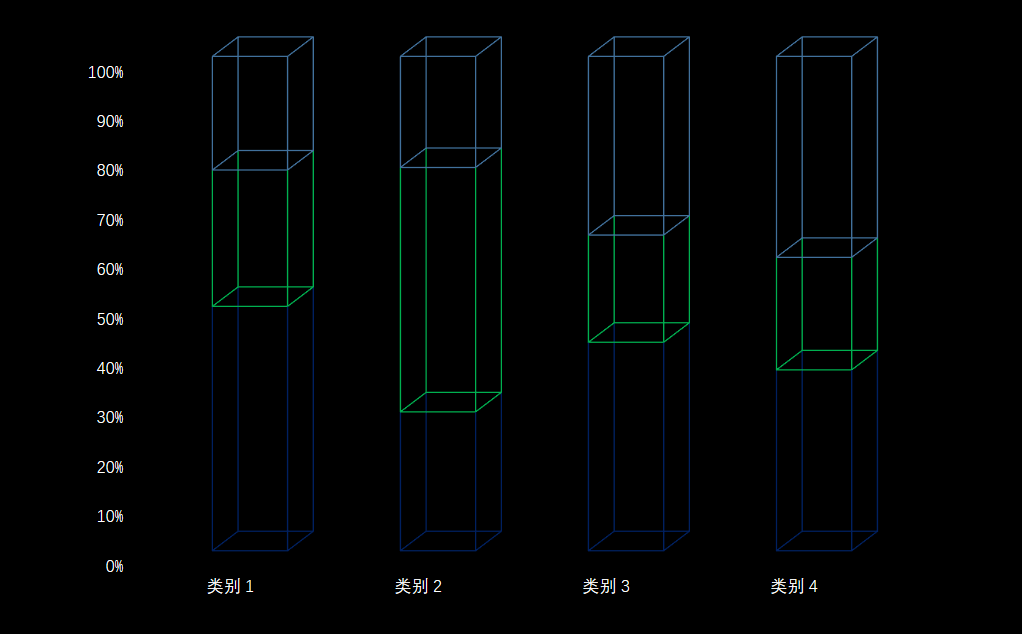
比如我们还可以把棱柱换成棱锥:
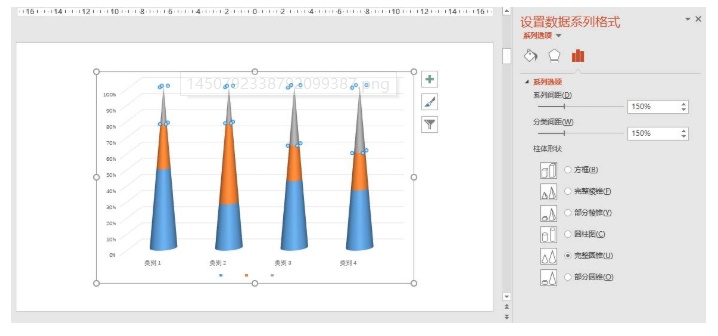
我们还可以调整3维格式,放在一个平板电脑上:

还能这样:
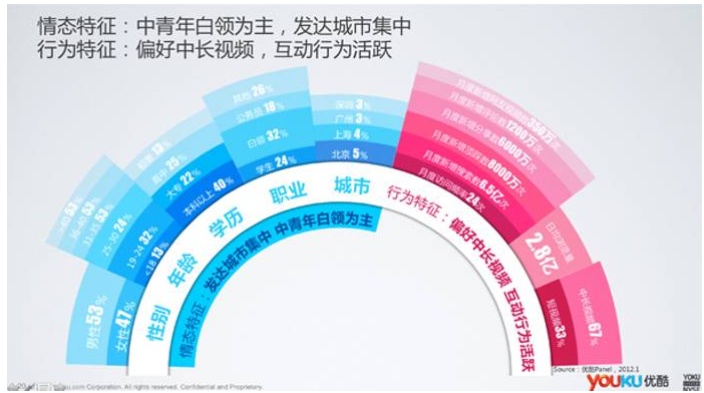
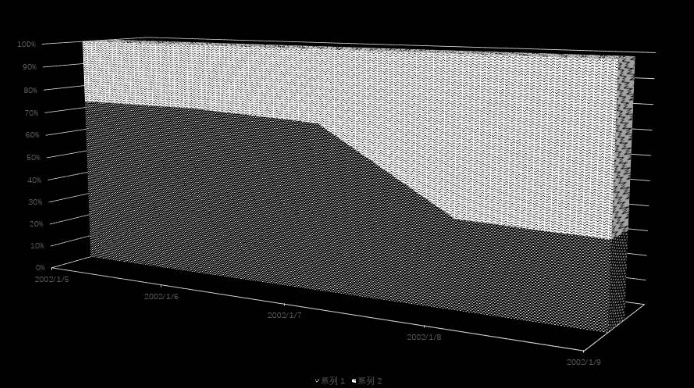
当然,除了这些,在PowerPoint中还有很多高逼格的图表类型不为大众所知,对数据可视化感兴趣的朋友,可以多去研究一下:
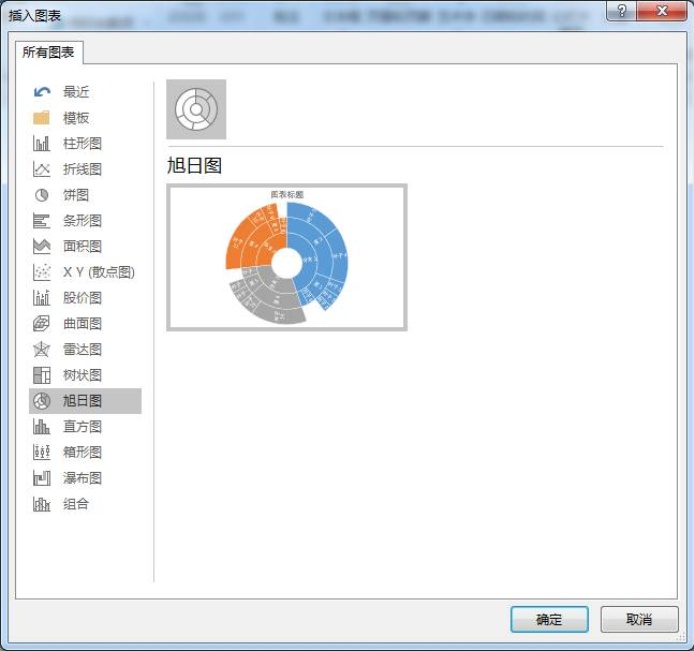
可能有些人会说,这些图表类型在我的PPT中,几乎使用不到,所以我就没有使用。
03 图表改造
有这个想法的朋友呢,就自然享受不到数据图表带给他工作中的便利,这也就是我们接下来要说的第三点,是图表改造。
什么意思呢?图表的玩法就那么多,我们需要对她们进行改造,才能显示出逼格。
给大家看个例子:
比如这是一张社交媒体的PPT图表:
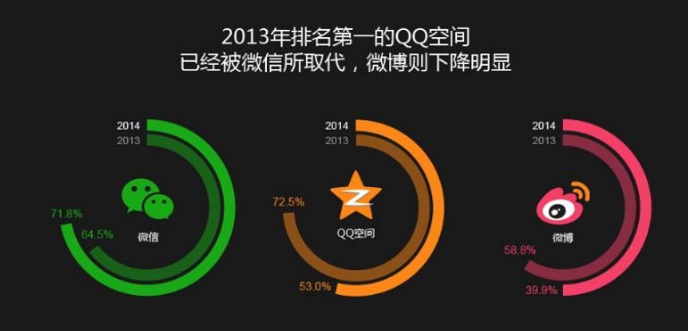
它是怎么做出来的呢?拿微信那个做个例子:
第一步,我们先编辑数据,看清楚我在EXCEL表格中是怎么填写数据的:
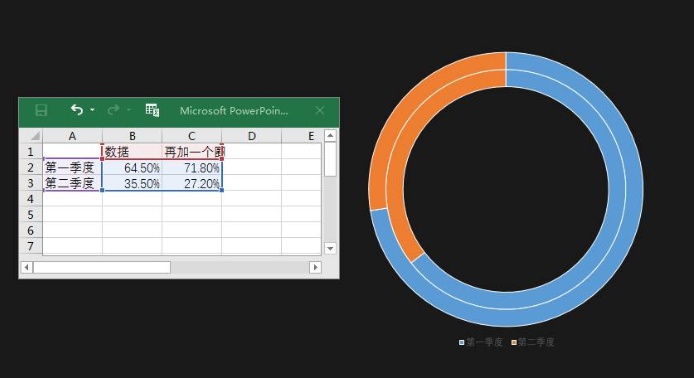
第二步,对橙色区域的圆环设置为无填充,轮廓设置为和背景一样的黑色,然后更改色彩:
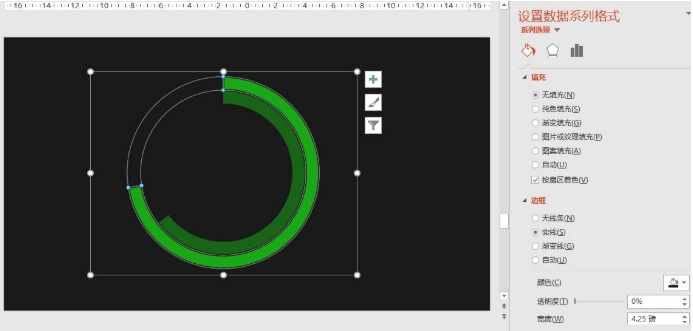
第三步,插入数据和图片:
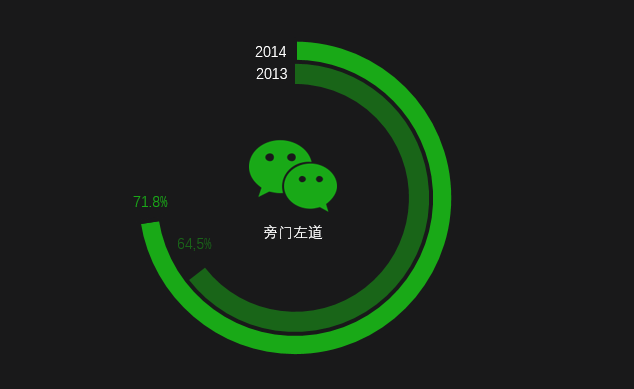
再对比下原图:
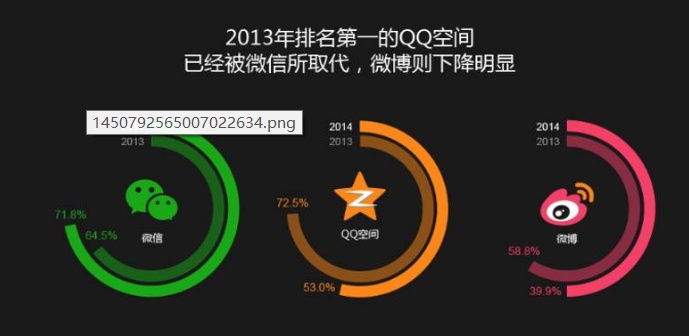
基本没差别,对不对。
另外,我们还可以通过对圆环的粗细进行设置,做出这样的图表:
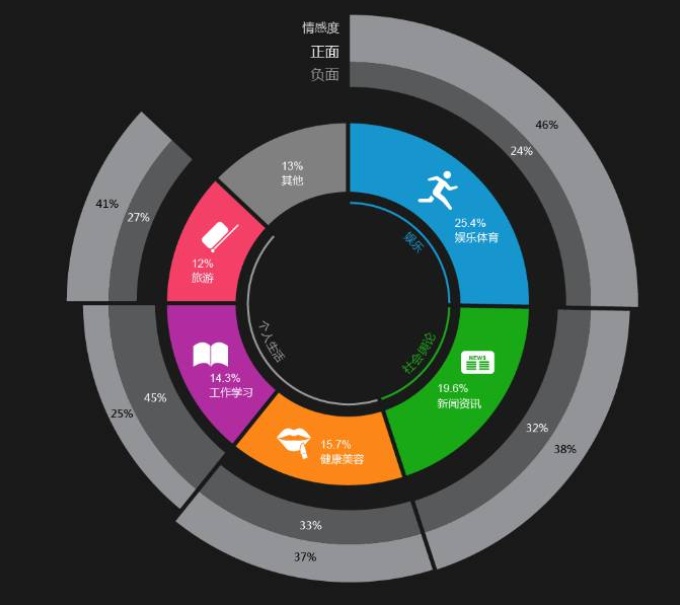
还有这个,应该也是大家常用的:
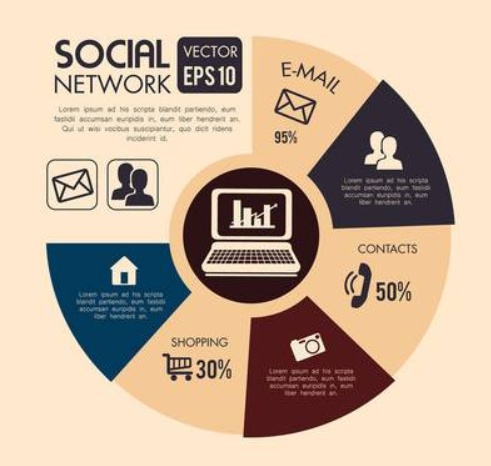
怎么做的呢,我简单给大家个简单提示,先插入一张饼图,然后再插入一个圆形覆盖在饼图中心,最后修改色彩,添加图文,搞定!
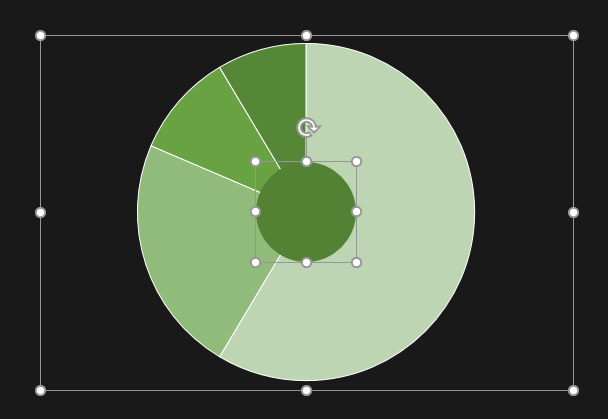
当然呢,还有很多人利用基本的图表改造出了很多优秀的案例:
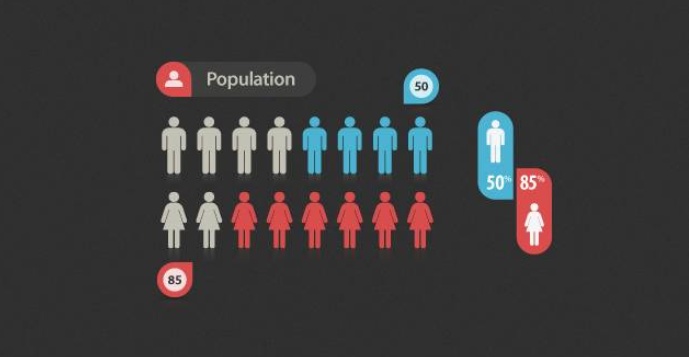
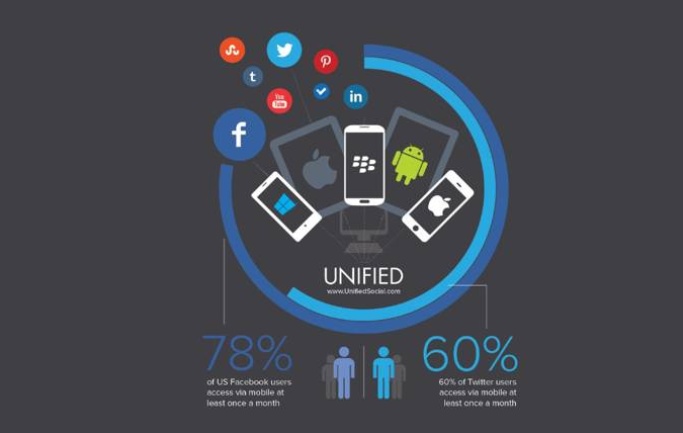

大家可以自行开脑袋,我在此不一一赘述,就写到这里了。

为了帮助你更好的做好图表,我给你准备了一份PPT图表大礼包!
制作了147张PPT图表文件,全部原创,套用轻松做出高大上PPT图表,给各位简单看几页:
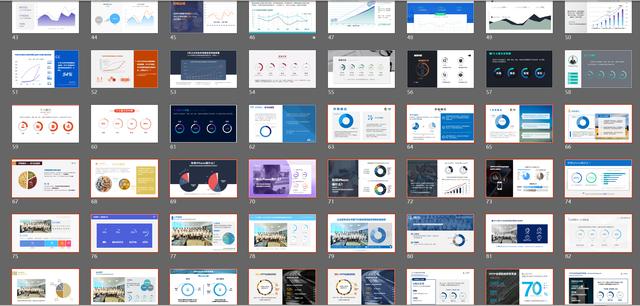
所有的页面可直接编辑套用
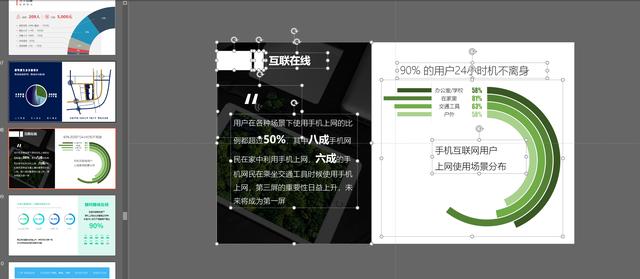
方便你做出超炫图表页!辛苦原创做图表页,希望能得到支持!
辛苦码字,别忘了点赞鼓励我哦!






















 被折叠的 条评论
为什么被折叠?
被折叠的 条评论
为什么被折叠?








